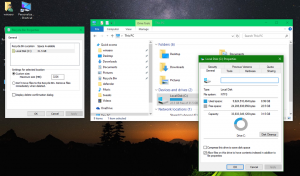Kako odstraniti Windows 10 in obnoviti Windows 7 ali Windows 8
Če ste namestili Windows 10, vendar iz kakršnega koli razloga niste zadovoljni s tem operacijskim sistemom, vas bo morda zanimalo, da se znebite tega operacijskega sistema in obnovite Windows 7 ali Windows 8.1/Windows 8. V tem članku bomo videli, kako je to mogoče enostavno narediti.
Oglas
Če želite odstraniti Windows 10 in se vrniti na prejšnji operacijski sistem, se morate v 30 dneh odločiti, ali želite ostati z operacijskim sistemom Windows 10 ali se vrniti. Poleg tega mora vaš računalnik izpolnjevati naslednje zahteve:
- Morali ste izvesti nadgradnjo na Windows 10. To pomeni, da čarovniku za nadgradnjo sistema Windows 10 dovolite, da ohrani vaše datoteke in programe. Če ste izvedli čisto namestitev, te metode ne morete uporabiti.
- Ne sme biti več kot 30 dni odkar ste nadgradili.
- Nisi izbrisal mapo Windows.old s čiščenjem diska ali katero koli drugo metodo. Ta mapa je ustvarjena med nadgradnjo in nekateri jo izbrišejo, da prihranijo prostor na svojih diskovnih pogonih, vendar je potrebna za operacijo povrnitve.
Če kateri koli od zgoraj navedenih pogojev ni izpolnjen, se ne morete vrniti na Windows 7 ali Windows 8.1 z nedotaknjenimi vsemi predhodno nameščenimi aplikacijami in gonilniki. V tem primeru morate namesto tega izvesti čisto ponovno namestitev sistema Windows 7 ali Windows 8.1/Windows 8.
Če želite odstraniti Windows 10 in obnoviti Windows 7 ali Windows 8 z vgrajeno metodo, ki jo omogoča Microsoft, sledite tem korakom:
- Odprite aplikacijo Nastavitve.
- Pojdite na Posodobitev in varnost -> Obnovitev.
- Kliknite gumb "Začni" pod Pojdi nazaj na Windows 8 (ali Windows 7), kot je prikazano spodaj:

- Na naslednji strani morate določiti razlog za povrnitev in kliknite »Naprej«.

- Kliknite »Ne, hvala«, ko ste pozvani, da preverite posodobitve.

- Kliknite »Naprej« na vseh opozorilnih zaslonih, ki se prikažejo po preklicanem preverjanju posodobitev.

- Na koncu kliknite "Pojdi nazaj na Windows 8" ali "Pojdi nazaj na Windows 7", da obnovite predhodno nameščen operacijski sistem.

To je to! Windows 10 se bo znova zagnal in obnovil prejšnjo različico sistema Windows. Odvisno od vaše strojne opreme lahko traja približno 10 do 30 minut.
Obstaja še ena možnost, ki jo lahko poskusite, če je minilo več kot 30 dni ali če ste izbrisali mapo Windows.old. Večina računalnikov je opremljena z možnostjo obnovitve tovarniških nastavitev. Ko se vaš računalnik zažene/zažene, poiščite možnost, da pritisnete nekaj tipk na tipkovnici, da začnete postopek ponastavitve na tovarniške nastavitve. Ta ključ se bo razlikoval glede na OEM/proizvajalca, vendar bo verjetno obstajal način za obnovitev vašega računalnika na izvirni tovarniški operacijski sistem in aplikacije, kot so bili, ko so bili poslani. S tem boste obnovili vašo OEM kopijo sistema Windows 7 ali Windows 8.1, kot je bila, ko ste dobili računalnik. Ko je obnovljen, lahko uporabite vse posodobitve iz storitve Windows Update in posodobite svoje aplikacije in gonilnike.
Če nič ne deluje, ne skrbite, ni vam treba obtičati z operacijskim sistemom Windows 10. Lahko se zaženete z izvirnega namestitvenega medija Windows 7 ali Windows 8.1 (DVD ali USB) in izvedete čisto namestitev. Za to boste večinoma potrebovali maloprodajno izdajo operacijskega sistema Windows 7 ali Windows 8.1 s ključem izdelka, saj je izdaje OEM običajno mogoče obnoviti samo z metodo ponastavitve na tovarniške nastavitve.
Vaše zadovoljstvo je pomembno in Windows 10 ni obvezen. Če želite, se lahko vrnete na Windows 7 ali Windows 8.1 in ga še naprej uporabljate, dokler želite, ne glede na to, kaj Microsoft pravi, da vas bo nadgradil na Windows 10.
Zasluge za prvo metodo gredo na: laptopmag.